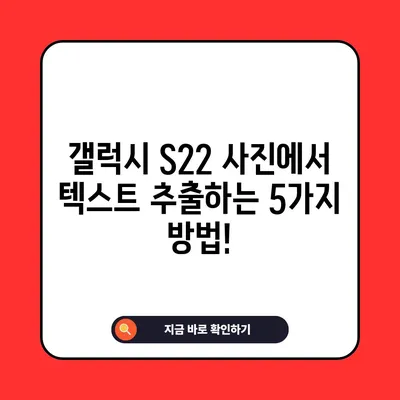갤럭시 S22 사진 이미지 속 텍스트 글자 추출 방법
갤럭시 S22 사진 이미지 속 텍스트 글자 추출 방법에 대한 관심이 높아지고 있습니다. 그 이유는 정보의 디지털화가 급속도로 진행되면서 이미지 안의 정보를 쉽게 활용하는 것이 점점 더 중요해지고 있기 때문입니다. 특히 언어 장벽이 있는 외국어 텍스트를 추출하는 데는 많은 도움을 줄 수 있습니다. 본 포스팅에서는 갤럭시 S22를 활용하여 이미지 속 텍스트를 추출하는 다양한 방법을 자세히 살펴보겠습니다. 각 단계마다 필요한 설명과 자주 하는 질문을 포함하여 많은 정보를 드리겠습니다.
갤럭시 S22로 사진 속 텍스트 추출하기
갤럭시 S22를 사용하면 이미지에서 텍스트를 쉽게 추출할 수 있습니다. 이 과정은 특별한 앱 없이도 기본 기능으로 수행할 수 있습니다. 하지만 새로운 기능에 대한 숙련도가 부족할 수 있으므로, 정확한 단계별 설명이 필요합니다.
1. 이미지 선택 및 엣지 패널 활성화
먼저 갤럭시 S22의 갤러리에서 텍스트를 추출하려는 이미지를 선택합니다. 이미지가 선택되면, 홈 화면에서 엣지 패널을 활성화해야 합니다. 엣지 패널은 여러 기능을 간편하게 사용할 수 있도록 도와주는 도구입니다. 엣지 패널이 활성화되면, 다양한 도구들 중에 스마트 선택을 찾아야 합니다. 여기에는 텍스트를 선택할 수 있는 여러 기능이 포함되어 있습니다.
| 단계 | 설명 |
|---|---|
| 1 | 갤러리 앱에서 원하는 이미지 선택 |
| 2 | 홈 화면에서 엣지 패널 활성화 |
| 3 | 스마트 선택 도구 선택 |
2. 텍스트 추출을 위한 이미지 영역 선택
스마트 선택 도구를 활성화한 후, 사각형 아이콘을 눌러 텍스트를 추출하고 싶은 이미지의 영역을 지정해야 합니다. 원하는 영역을 드래그하여 선택하면, 이미지 주변에 완료 버튼이 나타납니다. 이 버튼을 누르면 다음 단계로 진입할 수 있습니다. 이 과정에서 선택한 영역이 정확할수록 텍스트 추출의 정확도 또한 높아진다는 점을 명심하시기 바랍니다.
| 선택 영역 안내 | 주의 사항 |
|---|---|
| 정확한 위치 설정 | 선택한 영역의 경계가 명확해야 함 |
| 너무 작은 영역 | 텍스트 인식 오류 가능성 증가 |
3. 텍스트 추출 및 복사
선택한 영역을 완료한 후 하단 메뉴바에서 T 버튼을 클릭하여 텍스트 추출을 합니다. 그러면 갤럭시 S22가 자동으로 텍스트를 인식하여 보여줍니다. 이때, 만약 원하던 텍스트가 정확히 추출되었다면, 복사 버튼을 눌러 클립보드에 복사할 수 있습니다. 이제 복사한 텍스트는 메모장이나 다른 앱에 쉽게 붙여넣어 활용할 수 있습니다.
| 추출 단계 | 내용 |
|---|---|
| 텍스트 인식 | 자동으로 선택된 영역의 텍스트를 인식 |
| 클립보드 복사 | 원하는 텍스트를 복사하여 다른 앱에서 사용 가능 |
4. 추출된 텍스트 활용하기
추출한 텍스트는 다양한 용도로 활용할 수 있습니다. 예를 들어, 언어 번역 앱에 붙여넣어 다른 언어로 번역하거나, 메모 앱에 저장하여 나중에 참고할 수 있습니다. 특히 외국어 텍스트를 읽거나 번역하는 것이 필요한 경우, 이 도구는 많은 시간을 절약해 줄 수 있습니다. 하지만 가끔씩 추출된 텍스트가 정확하지 않거나 잘못 인식될 수 있으므로, 항상 추출된 내용을 검토하는 것이 좋습니다.
| 활용 방법 | 세부 내용 |
|---|---|
| 번역 | 추출된 텍스트를 번역 앱에 붙여넣기 |
| 메모 | 중요한 정보나 구문을 저장 후 참조 |
| 수정 | 필요 시 추가 수정 및 편집 가능 |
갤럭시 S22로 이미지 속 텍스트를 추출하는 방법은 이렇게 간단하고 직관적입니다. 다양한 활용이 가능하다는 점에서 매우 유용한 기능입니다. 이미지 속 텍스트를 효과적으로 활용하여 일상생활이나 업무에서 생산성을 향상시켜 보시기 바랍니다.
결론
갤럭시 S22 사진 이미지 속 텍스트 글자 추출 방법에 대해 알아보았습니다. 이 방법은 단순하면서도 강력한 도구로써, 특히 외국어 텍스트를 다루는 데 큰 도움이 될 수 있습니다. 이 기능을 충분히 활용하여 필요한 정보를 손쉽게 얻고, 작업의 효율성을 높여 보세요. 많은 분들이 이미 갤럭시 S22의 이런 기능을 잘 모르고 계실 수 있으니, 주변에 공유해 주시는 것도 좋은 방법입니다. 지금 바로 시도해 보세요!
💡 갤럭시 S22로 글씨를 추출하는 방법을 지금 바로 알아보세요! 💡
자주 묻는 질문과 답변
💡 갤럭시 S22로 사진 속 글자를 쉽게 추출하는 방법을 알아보세요. 💡
- 갤럭시 S22에서 텍스트 추출이 안 되는 경우는?
-
여러 이유가 있을 수 있습니다. 이미지의 품질이 낮거나 텍스트가 너무 작게 인쇄된 경우, 잘 인식하지 못할 수 있습니다. 이 경우에는 이미지 해상도를 높이는 것이 좋습니다.
-
어떤 종류의 글자가 추출 가능한가요?
-
기본적으로 인쇄된 글자는 대부분 잘 인식됩니다. 그러나 손글씨나 장식된 글자는 인식률이 낮을 수 있습니다.
-
추출된 텍스트의 정확성을 높이는 방법은?
- 다른 이미지에서 시험해 보시고, 더 선명한 이미지를 사용해 보세요. 또한, 불필요한 배경이 없는 이미지를 선택하는 것이 좋습니다.
갤럭시 S22 사진에서 텍스트 추출하는 5가지 방법!
갤럭시 S22 사진에서 텍스트 추출하는 5가지 방법!
갤럭시 S22 사진에서 텍스트 추출하는 5가지 방법!